Excel扇形统计图设置
Excel扇形图设置?Excel2010是一个简单的扇形统计图。在统计数据中,扇形统计图主要以所占扇区的大小,即中心角的大小,来表示各个数据的整体比例。它主要不是用来表示数据的变化,而是用扇形统计图可以清楚地看到统计数据的比例。那么如何在Excel中制作扇形统计图呢?我们以用户最常用的办公软件的投票为例,绘制了一个扇形的统计图。这些统计数据纯属虚构。
1.首先,在Excel中输入表格的名称和数据。如下图所示:
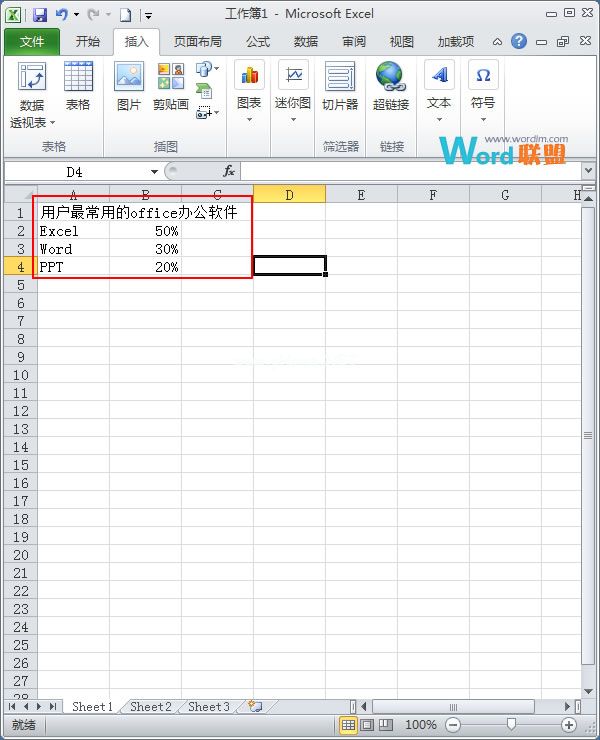
2.用鼠标选中数据表,切换到【插入】选项卡,点击【图标】选项组,在下拉面板中选择【饼图】mdash[二维饼图]。

3.Excel系统根据数据建立饼图。
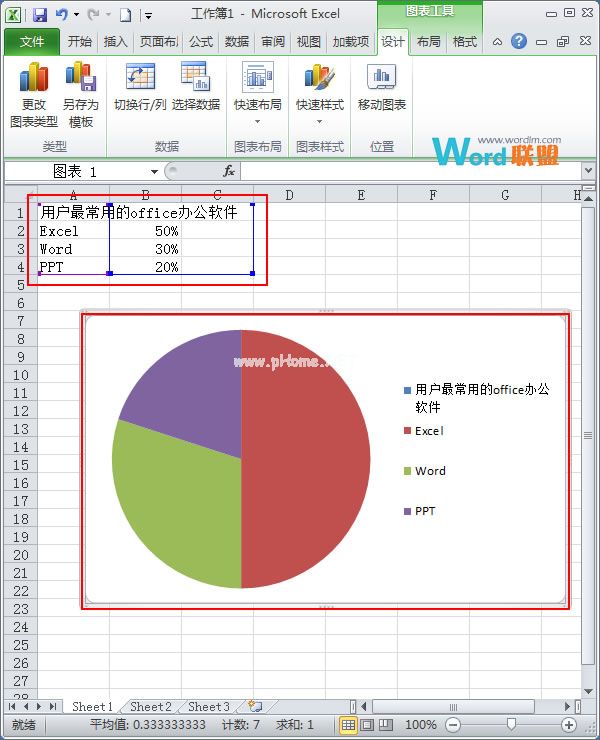
4.向统计图添加标签文本描述。在饼图上单击鼠标右键,从弹出的快捷菜单中选择“添加数据标签”。

53360.我们发现百分比显示已添加到绘图中。再次右键单击,从弹出的快捷菜单中选择[设置数据标签格式]。
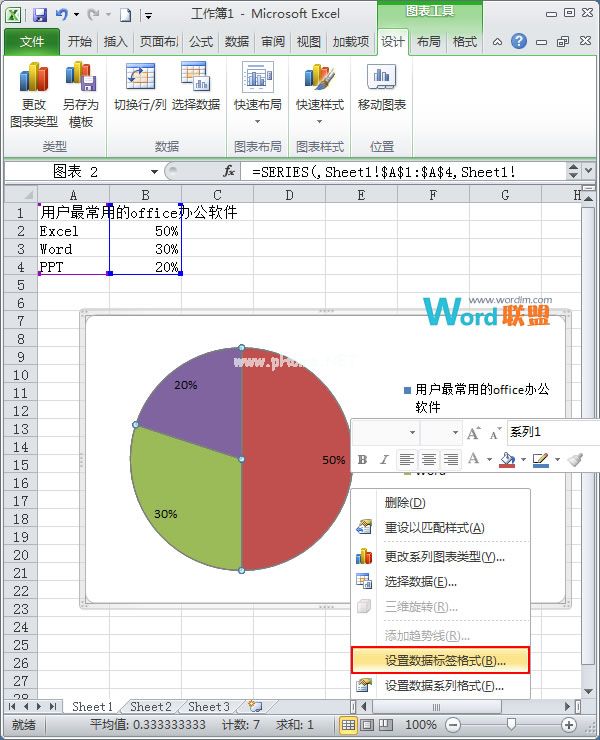
6.在弹出对话框中,切换到标签选项,选中类别名称,然后单击关闭。

7.这样的扇形统计图就做好了。如下图,饼图中还有一个3D饼图,当有数据交叉时使用。如果你感兴趣,你可以试试。
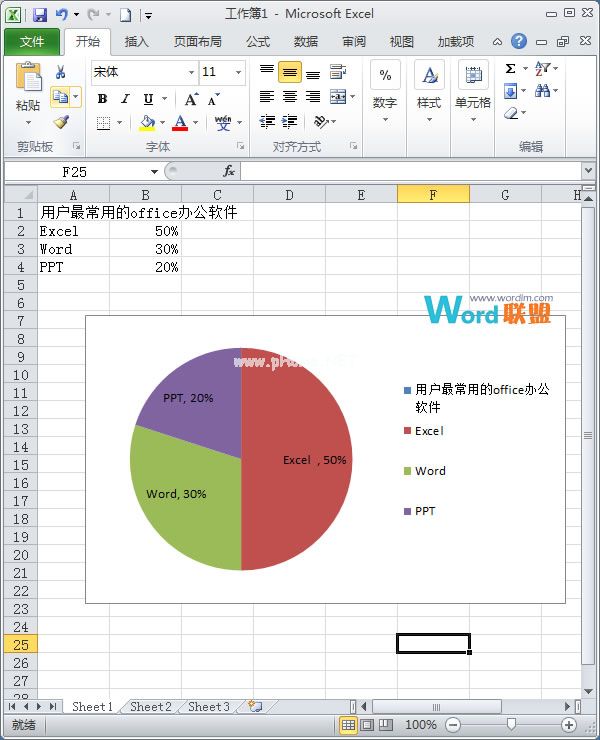
注意:插入2D饼图时,要注意数据加起来必须是100%,否则会导致显示错误。如果数据不能相加且有交集,建议使用三维饼图。
版权声明:Excel扇形统计图设置是由宝哥软件园云端程序自动收集整理而来。如果本文侵犯了你的权益,请联系本站底部QQ或者邮箱删除。

















